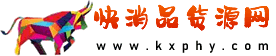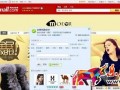淘寶神筆是一款專門用來編輯寶貝詳情的編輯器,在很大程度上解放了賣家的雙手。這款編輯器可以輕松把高大上的寶貝詳情模板套用到自己店鋪。下面小編詳細介紹淘寶神筆編輯器怎么用。
操作方法
01
神筆編輯器需要使用火狐瀏覽器或者360瀏覽器極速模式,其他瀏覽器都打不開,并且新版的商品編輯和舊版文本編輯是不能混合的,如果你要使用新版就必須放棄舊版的詳情。建議賣家先用一個寶貝嘗試一下,不要直接就拿自己的熱賣寶貝來做,萬一沒編輯好,以前的模板也沒了。
02
進入神筆編輯器找到一款自己喜歡的模板,點擊使用模板。

03
我們詳細分析一下這個編輯器的界面。神筆編輯界面其實很大程度上模仿的photoshop。主要分為三大塊。第一塊是左側的屬性編輯欄,第二塊是文檔窗口欄,第三塊是右側的活動面板欄。筆者是根據ps界面的名稱自定義的欄目名字。屬性欄主要有兩類,一類是圖片屬性,一類是文字屬性,還有一類是添加鏈接的屬性編輯熱區,完全滿足了我們寶貝詳情的編輯需要,只要更改文字和圖片即可。再看右側的活動面板,可以顯示目前你的目標活動選項,顯示顏色為淡藍色。比如現在目標活動選項是促銷圖。

04
點擊右側的新品上架組件,也就是目標活動選項在新品上架這個組件。文檔窗口欄會顯示這個組件的變換控件,即可以調節大小的藍色小圈圈。左側顯示這個組件的屬性編輯。可以編輯它的文字信息,字體大小,字體款式,字體顏色等等。對平常基本的修改需要已經能夠滿足。

05
點擊右側的組件1.組件1表示的一串粉絲裝飾樹葉,左側屬性編輯欄顯示的圖片的寬和高,以及邊框屬性還有就是可以點擊更換圖片,換成想要的圖片。像這種地方如果要換圖片的話最好是換成png格式的,即透明底色的圖片。
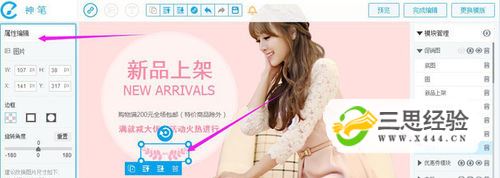
06
再來介紹右側等活動面板欄,每個大組件的后面都有一個上移或者下移的圖標,可以移動整個組件。最右側的小垃圾桶表示刪除,中心的小黑按鈕表示隱藏。
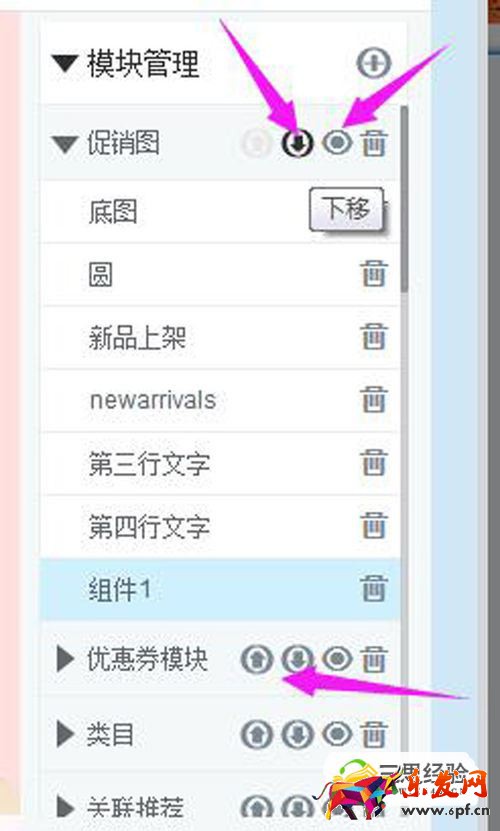
07
這個模板里面有4個優惠券組件,那么怎樣在優惠券上面添加鏈接呢?點擊左上角的添加鏈接按鈕,一個藍色可調節的半透明方形框,把方形框拉倒相應優惠券圖形上,然后調節大小。左側屬性編輯可以輸入優惠券地址。

08
詳情頁面的內容,只要是單獨的組件就可以單獨編輯,比如優惠券上面的“滿199元使用”可以按照自己店鋪的情況輸入其他文字信息。

09
點擊關聯促銷的寶貝圖片,左側圖片屬性顯示的W和H是圖片的寬和高。
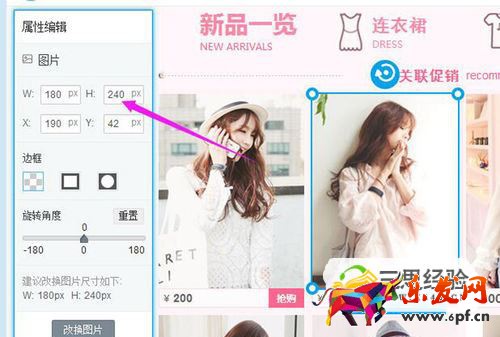
10
后面的X和Y是圖片的左邊距和上邊距。插入自己的圖片時建議按照原來圖片的尺寸先裁剪好然后改換圖片。詳情頁的尺碼信息也是可以一一修改的,能夠完全按照自己的需要在文案框中更換。注意格式要一樣,要不然顯示就會出錯。
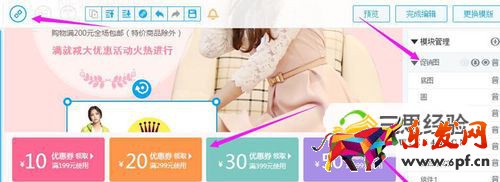
11
最后介紹一下左上角添加鏈接旁邊的兩個按鈕,一個是添加圖片,一個是添加文字。之前在添加優惠券鏈接時這兩個按鈕式灰色的,是不可點擊的,現在變成了藍色可以點擊。因為之前我們點擊了某一個具體的組件,而這里添加圖片的程序執行是在當前組件添加圖片。所以當我們點擊優惠券上的某一個文字信息,比如點擊“滿199元使用”,這個文字信息上是無法添加圖片的,圖片按鈕默認就是灰色。
12
鼠標左鍵點擊右側模版管理下的促銷圖,圖片按鈕就變成了藍色,點擊添加圖片。隨便加入一張圖片看下效果。注意這張圖片默認在模板管理這個組里面的最后一個,自動添加了一個組件2.組件2就是剛剛插入的圖片。它的位置在這個組的最后,也就是說在這個組所有組件的最上面。比如移動這張圖片,它可以覆蓋促銷圖這個組里面其他任何信息,例如可以覆蓋新品上架這幾個字。這就是ps的圖層概念,打個最簡單的比喻,現在這些組件每個組件都是一張紙,一層層疊在一起,最后添加的圖片是放在最上面的紙。(促銷圖是一個組等于ps里面的概念)
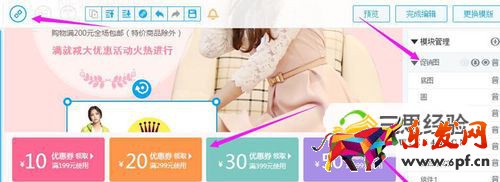
13
把張圖片移動到下一個組的位置,我們發現直接被下一個組也就是優惠券模板這個組的位置,發現圖片直接被遮蓋了。這里這個軟件又沒有使用ps的圖層概念,而是一種更簡單直接的說明,那就是你添加的組件無論是圖片還是文字只會在屬于自己的組里顯示,不會顯示到其他組里。比如這張圖片是屬于促銷圖這個組的,他在優惠券模板這個組件就顯示不了。因為如果我們要額外添加圖片必須選擇對應位置的組他添加,要不然無法顯示。
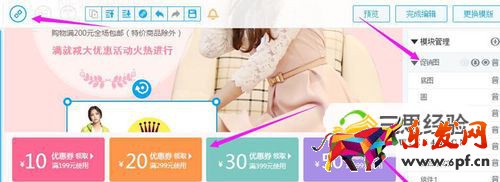
14
綜上所述,使用神筆編輯器的寶貝詳情模板,只需修改圖片和文字信息以及在適當的地方添加鏈接即可。是很方便的編輯模式,修改好之后點擊完成編輯,或者先預覽一下效果。
樂發網超市批發網提供超市貨源信息,超市采購進貨渠道。超市進貨網提供成都食品批發,日用百貨批發信息、微信淘寶網店超市采購信息和超市加盟信息.打造國內超市采購商與批發市場供應廠商搭建網上批發市場平臺,是全國批發市場行業中電子商務權威性網站。
本文來源: 淘寶神筆編輯器怎么用?